Aggiungi la spedizione a rate fissa
Per impostare la spedizione a rate fissa:
-
Scegli un livello di servizio (questo è il livello di servizio di spedizione con cui spedirai quando questa opzione di rate fissa è selezionata nel checkout)
-
Vai a Dashboard -> Impostazioni -> Tariffe.
-
Seleziona il corriere, quindi fai clic sul livello di servizio a cui vuoi aggiungere una rate fissa.
-
Fai clic su Gestisci tariffe -> Crea rate fissa.
-
-
Imposta i costi della tua rate fissa tramite una regola per quel livello di servizio:
-
Scegli se i costi di spedizione saranno basati su Subtotale del carrello o Peso del carrello.
-
Se utilizzi Subtotale del carrello, scegli la valuta.
-
Se è selezionato Peso del carrello, scegli la valuta e le unità di peso, e assicurati che ogni articolo nel tuo negozio abbia un peso. I pesi degli articoli possono essere impostati nella tua piattaforma di carrello o nel Catalogo.
-
-
Imposta le tue tariffe utilizzando i menu a discesa maggiore di, minore di, o tra, quindi inserendo i range di prezzo del carrello o di peso del carrello. Leggi sotto per imparare come inserire correttamente un intervallo per garantire che la tua opzione di spedizione venga sempre mostrata quando lo desideri.
-
Seleziona i paesi in cui desideri offrire questo servizio di spedizione a rate fissa.
-
Fai clic su Salva.
-
-
Assicurati di testare la tua nuova rate di spedizione.
Uso corretto degli intervalli
Comprendere come funzionano gli intervalli e quali valori includono è cruciale per garantire che restituiamo le tariffe di spedizione previste.
Maggiore di
Maggiore di si applica ai valori superiori all'importo inserito (ad esempio, "maggiore di 50 USD" significa 50.01 USD e oltre). Questo non è lo stesso di "maggiore o uguale a".
Esempio
Supponiamo che tu voglia offrire la spedizione a 5 USD su subtotali d'ordine di 499 USD e oltre. La tua regola sarebbe simile a questa:

Minore di
D'altra parte, minore di è lo stesso di "minore o uguale a." Inserire “minore di 50 USD” significa 50 USD e meno.
Esempio
Supponiamo che tu voglia offrire la spedizione a 20 USD su subtotali d'ordine di 100 USD e meno. La tua regola sarebbe simile a questa:

Tra
Tra si applica ai valori all'interno di un intervallo impostato, escludendo il primo numero ma includendo l'ultimo. Inserire "tra 100 USD e 199.99 USD" applicherà la tua rate su carrelli da 100.01 USD a 199.99 USD.
Esempio
Supponiamo che tu voglia offrire la spedizione a 15 USD su subtotali d'ordine da 100.01 USD a 199.99 USD. La tua regola sarebbe simile a questa:
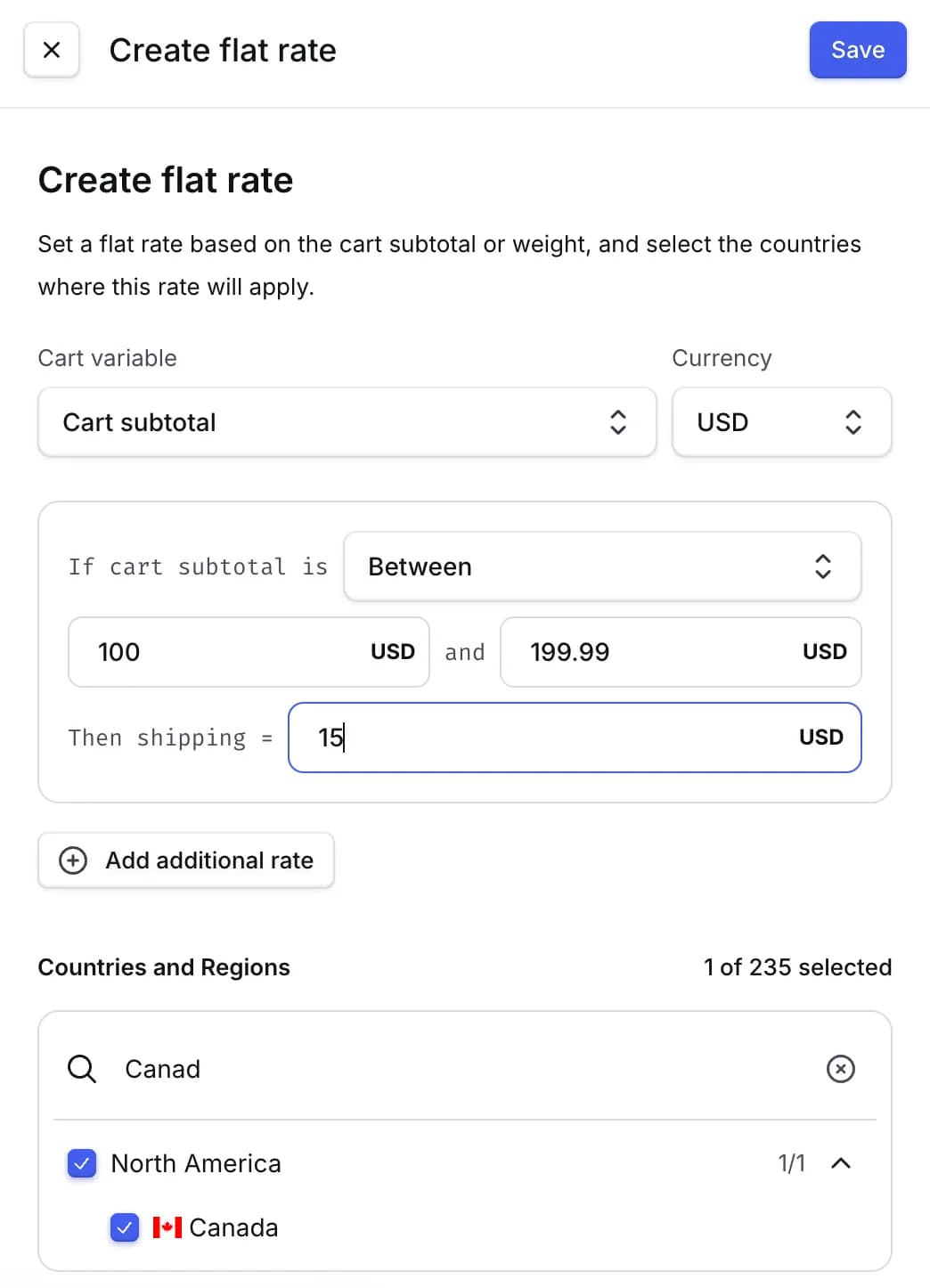
Spedizione a rate fissa
Imposta un'opzione di spedizione a rate fissa.Le opzioni di spedizione a rate fissa ti permettono di creare configurazioni di spedizione personalizzate, come la spedizione gratuita o le tariffe a scaglioni. Possono essere personalizzate in base al prezzo del carrello, al peso e al paese.
Esempi di spedizione a rate fissa: